windows将显卡设备停止怎么办 windows显示显卡已经停止工作如何修复
更新时间:2023-12-14 13:34:39作者:jkai
当我们在使用windows操作系统的时候,我们如果遇到显卡停止工作的问题,这会影响到我们的正常使用windows电脑,对此我们许多小伙伴的不知道怎么解决,那么windows将显卡设备停止怎么办呢?接下来小编就带着大家一起来看看windows显示显卡已经停止工作如何修复,快来学习一下吧。
具体方法:
1、桌面右键点击此电脑,在打开的菜单项中,选择属性。
2、路径:控制面板 - 系统和安全 - 系统,系统窗口中,点击设备管理器。
3、设备管理器窗口中,展开显示适配器,然后右键点击显卡设备,在打开的菜单项中,选择卸载设备。
4、卸载设备窗口中,勾选删除此设备的驱动程序软件,然后再来点击卸载。
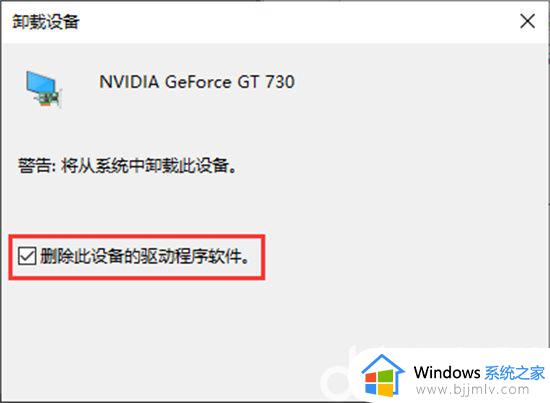
5、显卡驱动卸载完成后,设备管理器窗口中,点击操作菜单,在打开的下拉项中,选择扫描检测硬件改动(A)。
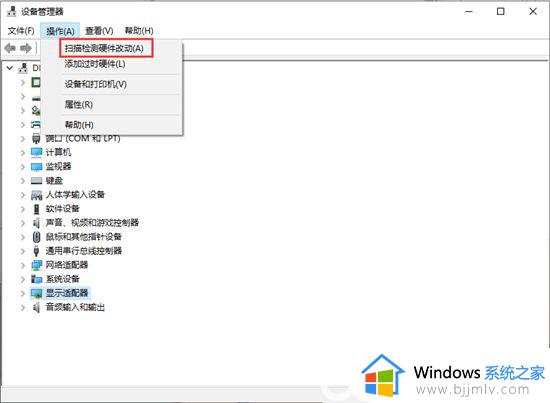
6、最后,再展开显示适配器,然后右键点击显卡设备,在打开的菜单项中,选择更新驱动程序。
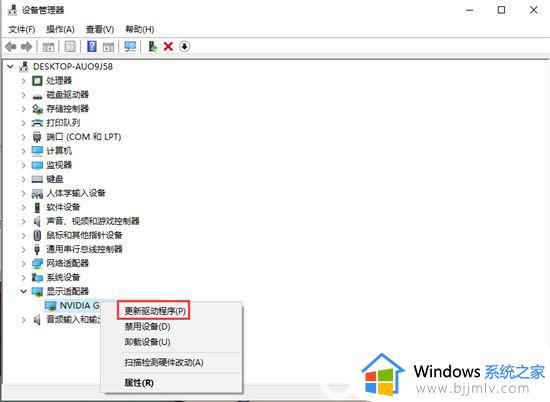
以上全部内容就是小编带给大家的windows显示显卡已经停止工作修复方法详细内容分享啦,想要知道怎么解决的小伙伴就快点跟着小编一起进行操作吧,希望对你有帮助。
windows将显卡设备停止怎么办 windows显示显卡已经停止工作如何修复相关教程
- windows已将其停止代码43怎么办 windows已经将其停止代码43修复方法
- windows管理器已停止工作黑屏怎么办 windows管理器已停止工作怎么修复
- 一开机windows资源器停止工作怎么办?开机windows资源管理器已停止工作修复方法
- 经常出现资源管理器已停止工作怎么办 老提示资源管理器已停止工作如何处理
- comsurrogate已停止工作一直弹出怎么办 com surrogate已停止工作处理方法
- windows任务管理器已停止工作怎么办 windows任务管理器停止工作如何解决
- windows停止运行是怎么回事 windows停止工作如何解决
- 怎么禁止windows更新显卡驱动 如何阻止windows自动更新显卡驱动
- win资源管理器已经停止工作怎么办 win资源管理器已停止工作黑屏解决方法
- 由于该设备有问题,windows已将其停止代码43如何解决?
- 惠普新电脑只有c盘没有d盘怎么办 惠普电脑只有一个C盘,如何分D盘
- 惠普电脑无法启动windows怎么办?惠普电脑无法启动系统如何 处理
- host在哪个文件夹里面 电脑hosts文件夹位置介绍
- word目录怎么生成 word目录自动生成步骤
- 惠普键盘win键怎么解锁 惠普键盘win键锁了按什么解锁
- 火绒驱动版本不匹配重启没用怎么办 火绒驱动版本不匹配重启依旧不匹配如何处理
电脑教程推荐
win10系统推荐